Annons
Föreställ dig en framtida värld, där du äter lunch med några vänner och plötsligt skickar din telefon en SMS-ding. Du känner igen ljudet som varningstonen du ställde för dina datorproblem. När du kontrollerade anteckningen läste du: "Datorvarning: Ditt datorsystem har haft tre hackförsök."
Hela konceptet med att ha system på plats som kan varna dig för alla problem med dina datorer finns inte längre inom science fiction-området. Vi har täckt alla typer av användbara fjärrtekniker för att övervaka dina datorer, till exempel ställa in Growl-aviseringar Ställ in brumma-aviseringar mellan olika datorer och enheter Läs mer , övervaka dators hälsa Hur man använder SpeedFan för att övervaka dators hälsa på distans Läs mer med SpeedFan, eller helt enkelt ansluta till dina system på distans Hur man använder anslutningar till fjärrskrivbord som en IT-proOm du arbetar i IT-avdelningen i ett företag som har ett internt nätverk, är oddsen ganska bra för att du har varit tvungen att använda Remote Desktop en eller två gånger. Remote Desktop är ... Läs mer med fjärrskrivbord.
Att få din dator att skicka enskilda meddelanden för specifika datorproblem kan kräva mycket arbete, särskilt för det innebär att diagnostisera vad som ibland kan vara ganska komplicerade problem och sedan skicka SMS via din router ut till Internet. Kan göras, ja. Lätt, nej. Så, om din dator skulle kunna skicka en fullständig hälsorapport i form av alla dina olika datorloggfiler för dig att felsöka dina hemdatorproblem eller identifiera problem oavsett var du befinner dig i värld?
Det är vad vi ska göra idag - skapa ett automatiskt meddelandesystem där din dator kommer att samla viktigt logga filer och datorstatusinformation och skicka sedan allt detta till dig i form av en arkiverad fil varje dag via e-post.
Verktyg som behövs för ditt automatiska meddelandesystem
För att installera detta system på din hemdator kommer du att behöva några programverktyg som vi sedan ska gå ihop och få dem att fungera i harmoni. Ladda ner och installera först Microsoft Security Essentials. Detta kommer att utföra alla datorsökningar och loggfilsamlingar och sedan paketera det hela fint i en arkivfil.
Se också till att du har registrerat dig för en IFTTT konto och försök skapa några recept 5 Ovanliga IFTTT-recept som du kanske inte har tänkt påDu har folk på IFTTT som får webbautomation att se ut som barns lek. Det är ganska imponerande. Jag bestämde mig för att äntligen börja gräva igenom IFTTT för att se om jag kunde komma med några ... Läs mer , så du vänjer dig. Du behöver också en Dropbox konto som lagrar dina slutrapporter (även om det inte är helt nödvändigt). Du kan kolla in eller Dropbox guide Vad är Dropbox? Den inofficiella Dropbox användarhandbokenVad är Dropbox och hur använder du det? Vår Dropbox-användarhandbok förklarar allt du behöver veta för att komma igång. Läs mer för hjälp med att konfigurera det. Slutligen, följ min Installationsguide för blat Skicka enkelt kommandoradsmeddelanden med BlatBlat. Inte precis det ord du ser för dig skulle vara namnet på ett verktyg som du kan använda för att skicka ut e-postmeddelanden till vem som helst i världen, från alla applikationer eller programverktyg som du ... Läs mer att installera Blat e-postverktyg för kommandoraden.
Ställa in MS Security Essentials
När du har installerat de fyra verktygen och är redo att gå, är det dags att schemalägga uppgifter som samlar in din datorinformation och skicka den via e-post.
Microsoft Security Essentials tillhandahåller kommandoradsparametrar som du kan använda för att paketera loggfiler. Kommandot att göra detta är “mpcmdrun.exe -Getfiles -Scan”. Du kan hitta den körbara i mappen c: \ programfiler \ microsoft security client \. När du kör kommandot från prompten så ser skriptet ut.
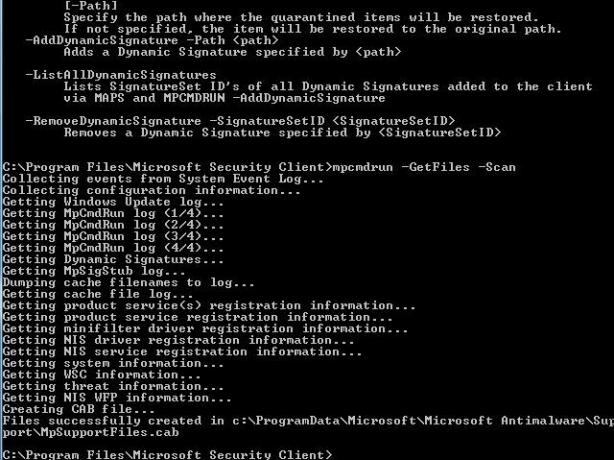
Det tar mindre än en minut att köra och sedan paketerar alla filerna till en CAB-fil och placerar dem i c: \ ProgramData \ Microsoft \ Microsoft Antimalware \ Support \ mappen som "MySupportFiles.cab".
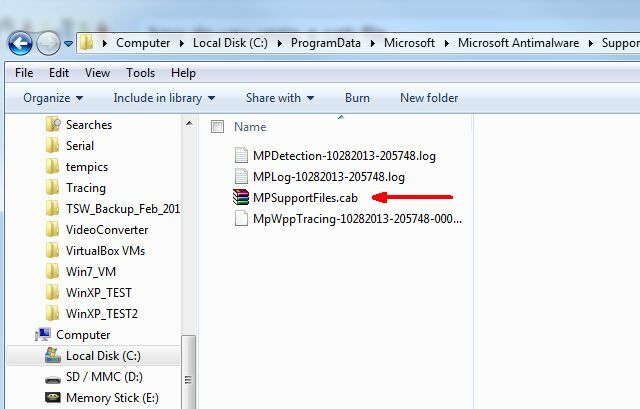
Som du kan se finns det en massa av information som samlas in och läggs i CAB-filen - loggfiler, systeminformation, information om säkerhetshot, produktregistreringsinformation och mer. Det första du vill göra är att köra detta som ett schemalagt jobb varje dag. Det enklaste sättet att göra detta, så att du inte behöver oroa dig för vägen (med mellanslag i det), är att konfigurera sökväg i din Path-systemvariabel - Kontrollpanelen -> System -> Avancerade systeminställningar -> Miljö Variabler.
Klicka på "Path" under Systemvariabler och ange "; c: \ programfiler \ microsoft security client \" i slutet av fältet Variabelt värde. När du är där lägger du till katalogen där du placerade Blat.exe också, så att nästa steg i den här processen fungerar utan problem.
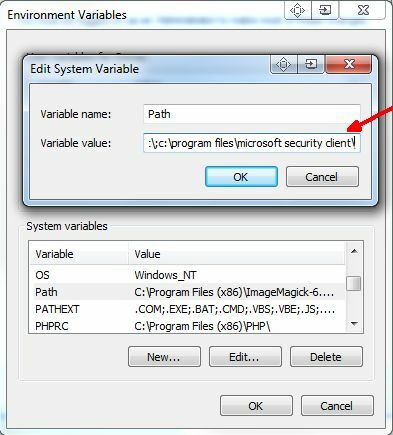
Nu (efter att du har startat om) kan du bara öppna valfri kommandotolk och skriva "mpcmdrun.exe", och det skulle starta Microsoft Security Essentials.
Dags att ställa in den schemalagda uppgiften! Gå till Kontrollpanelen -> Administrationsverktyg -> Datorhantering -> Datorhantering -> Uppgiftsplanering ”.
Skapa en ny uppgift och konfigurera den så att den körs varje dag vid en viss tidpunkt. För att köra programmet, ändra åtgärden till "Starta ett program", ange "mpcmdrun.exe" i fältet Program / skript och skriv "-GetFiles -Scan" i fältet "Lägg till argument".
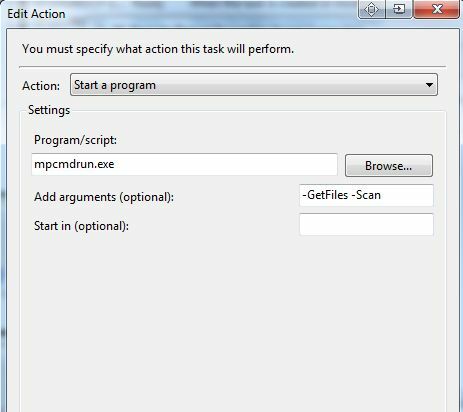
I mitt fall ställde jag in det för att gå klockan 8 varje dag, första på morgonen.
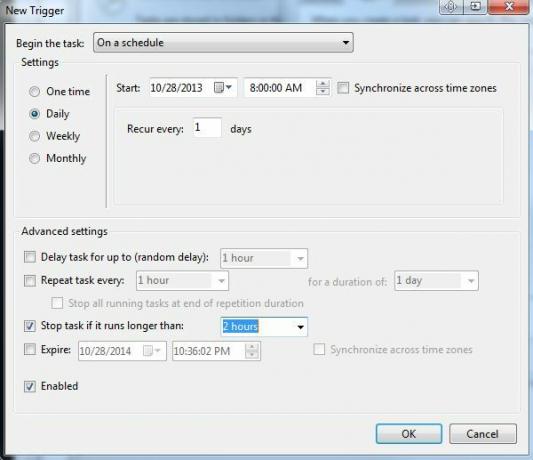
Det du arbetar nu är att MS Security Essentials kommer att återskapa en ny, uppdaterad kopia av filen MySupportFiles.cab i c: \ ProgramData \ Microsoft \ Microsoft Antimalware \ Support \.
Skicka automatiskt e-post till systemstatus
Nästa steg är att ta den filen och skicka den till ditt e-postkonto. Oavsett om du kontrollerar din e-post från ditt hotell när du reser eller från din telefon medan du är väntar på läkarmottagningen, kommer du att få meddelandet från din dator med bifogade data filer.
När Blat är konfigurerat på din maskin (se guide-länken i början av denna artikel) kan du köra följande kommando från kommandotolken för att skicka filen till vilken e-postadress du vill:
blat -body "Här är dagens fil" -till [email protected] -underlägg "PC Log Files" -fäst "c: \ programdata \ microsoft \ microsoft antimalware \ support \ MPSupprtFiles.cab"
Du kan köra detta som en ny schemalagd uppgift (precis som du gjorde för MS Security Essentials), men bara använda "blat" som programmet / skriptet (eftersom du redan har ställt in PATH-variabeln ovan). För parametrarna använder du bara resten av kommandot som visas ovan och använder din egen e-postadress som du vill skicka filerna till.

Om du planerar att denna uppgift ska köras en timme efter att Microsoft Security Essentials skapat CAB-filen, då får du automatiskt den senaste, färskaste kopian av filen med all dators senaste data. Öppna bara filen med alla Unzip-verktyg som fungerar med CAB-filer, så kan du granska datorns statusdata och identifiera problem oavsett var du befinner dig.
Lagra din hälsorapport i Dropbox
Om du verkligen vill gå utöver och lagra loggfilerna i molnet, behöver du bara göra ställa in ett filter i din e-postklient för att leta efter alla inkommande e-postmeddelanden med ämnet du ställde i din Blat kommando. I mitt fall var det "PC Log Files".
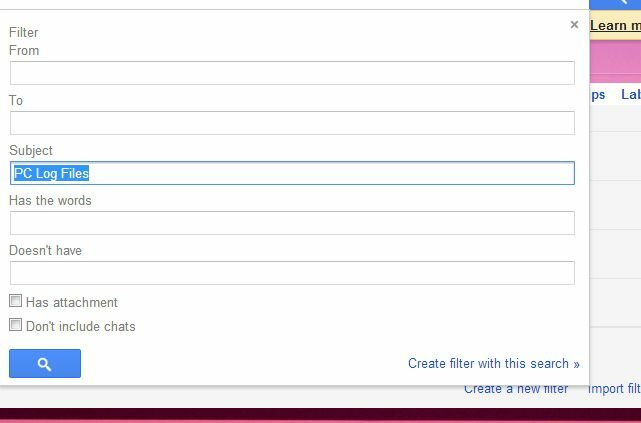
Låt detta filter automatiskt ställa in en etikett för det e-postmeddelandet som "PC Log Files." Vi har erbjudit hjälp tidigare inställning av filter Så här ställer du in e-postfilter i Gmail, Yahoo Mail och OutlookE-postfiltrering är ditt bästa verktyg för att hålla din inkorg snygg och organiserad. Så här ställer du in och använder e-postfilter i Gmail, Yahoo Mail och Outlook. Läs mer , om du behöver det.
Därefter måste du skapa ett IFTTT-recept för att titta på ditt e-postkonto för e-postmeddelanden med den etiketten (du måste använda en e-posttjänst som IFTTT fungerar med). Om du precis har kommit igång med IFTTT, är det användbart IFTTT-guide Den ultimata IFTTT-guiden: Använd webbens mest kraftfulla verktyg som en proffsIf This Then That, även känd som IFTTT är en gratis webbaserad tjänst för att få dina appar och enheter att arbeta tillsammans. Är du inte säker på hur du bygger din applet? Följ med den här guiden. Läs mer kan verkligen hjälpa.
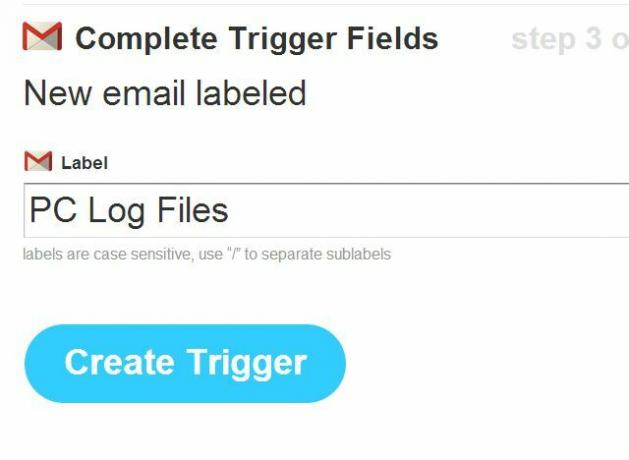
Utlösaren kommer att vara e-postetiketten. Åtgärden kommer att extrahera den bifogade filen och lägga den i ditt Dropbox-konto. Detta är ganska enkelt om du bara väljer Dropbox som utgångsalternativ och väljer "Lägg till fil från URL".
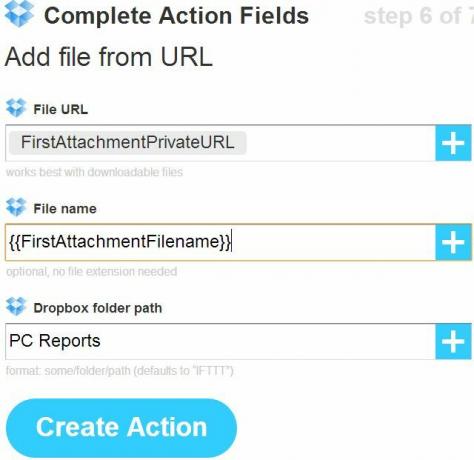
Detta kommer att placera e-postbilagan i din Dropbox-mapp “PC Reports”, som visas nedan.
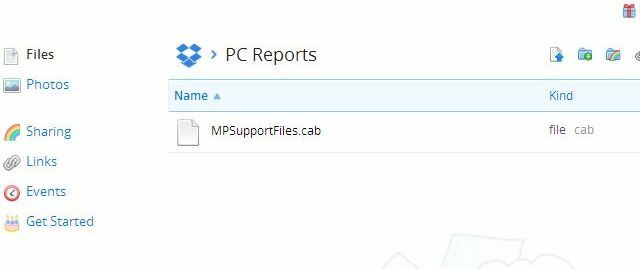
Så här fungerar det
Så här är det du har åstadkommit i ditt projekt. Varje dag vid en viss tid kör din dator automatiskt MS Security Essentials och samlar in och kompakterar alla de senaste loggfilerna och rapporterna till en bekväm zip-fil. Ungefär en timme senare skickar din dator automatiskt den rapportfilen till din e-postadress, och en kopia kommer också att studsas till ditt Dropbox-konto för enkel åtkomst och säkerhet.
Ärligt talat, kan automatisering göra livet enklare?
Skulle du använda någon typ av Windows-automatisering som den här? Finns det några andra intressanta användningsområden som kan tänkas använda den här typen av automatisering för? Dela dina egna idéer och projekt i kommentarerna nedan!
Ryan har en kandidatexamen i elektroteknik. Han har arbetat 13 år inom automationsteknik, 5 år inom IT och är nu en applikationsingenjör. Han var tidigare chefredaktör för MakeUseOf och talade vid nationella konferenser om datavisualisering och har varit med på nationell TV och radio.


